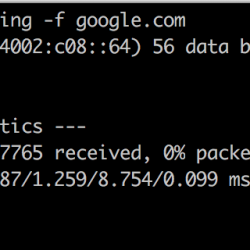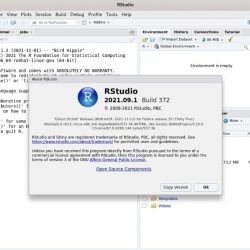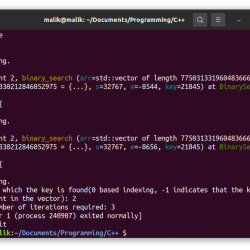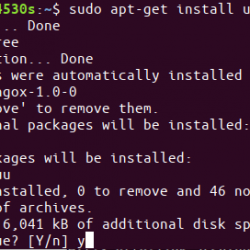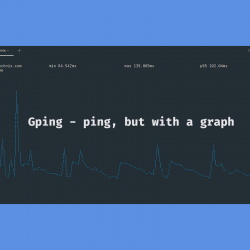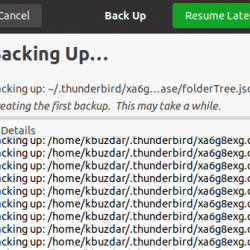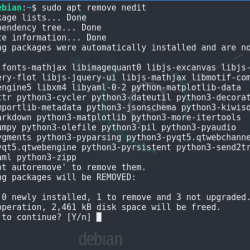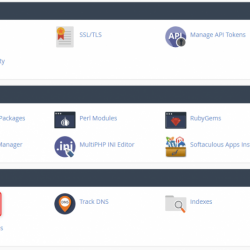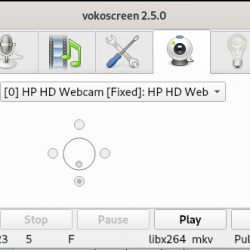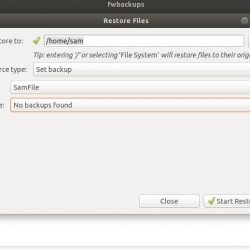介绍:
每当您想到使用基于 2D 矢量的动画和图形时,您总是需要一个能够满足您需求的工具。 Synfig Studio 就是一种专门为此目的而设计的跨平台工具。 因此,在本文中,我们想介绍在 Linux Mint 20 系统上安装 Synfig Studio 的过程。
在 Linux Mint 20 上安装 Synfig Studio:
按照以下讨论的步骤,可以非常轻松地在 Linux Mint 20 机器上安装 Synfig Studio:
第 1 步:执行更新命令:
首先,我们需要按以下方式执行“更新”命令:
$ sudo apt update
第 2 步:安装 Snap 守护程序(可选):
之后,我们将使用如下所示的命令在我们的系统上安装 Snap 守护程序(如果尚未安装):
$ sudo apt install snapd
第 3 步:在系统上安装 Synfig Studio:
现在,我们可以通过运行以下命令在我们的系统上安装 Synfig Studio:
$ sudo snap install synfigstudio
![]()
系统终端上显示 Synfig Studio 的版本将意味着它已成功安装,如下图所示:

第 4 步:通过终端访问 Synfig Studio:
我们可以通过终端运行以下命令来访问 Synfig Studio:
$ synfigstudio
![]()
默认的 Synfig Studio 窗口如下图所示:

从 Linux Mint 20 中删除 Synfig Studio:
如果您想随时从 Linux Mint 20 系统中删除 Synfig Studio,那么您只需执行以下命令:
$ sudo snap remove synfigstudio
![]()
结论:
本文重点介绍在 Linux Mint 20 系统上安装 Synfig Studio。 一旦您的系统上安装了此工具,您就可以轻松地使用它来创建 2D 动画。 此外,我们还共享了该命令,您可以借助该命令方便地从系统中删除此工具。